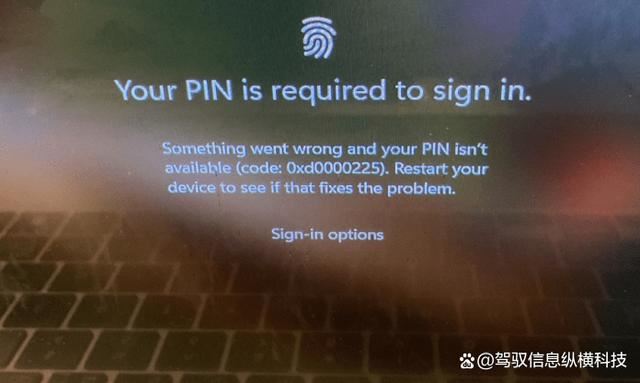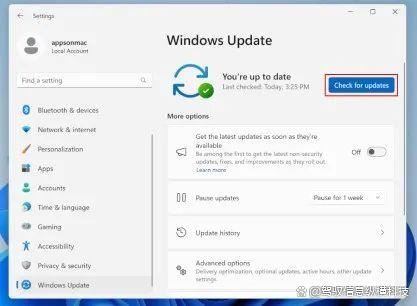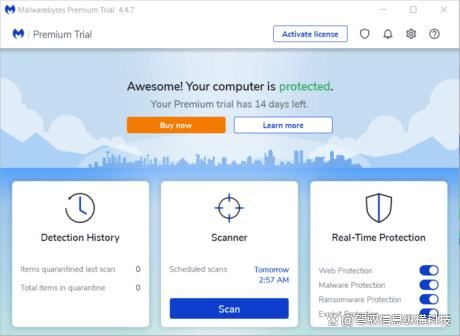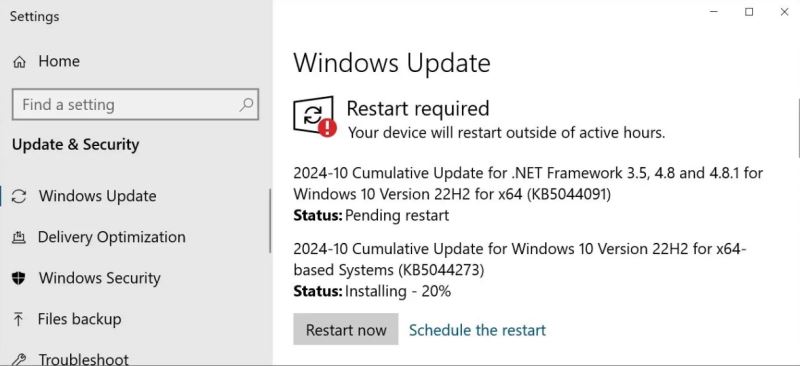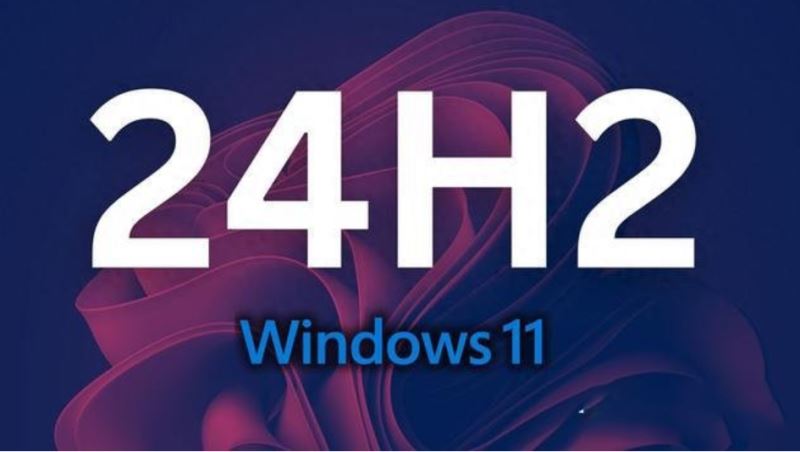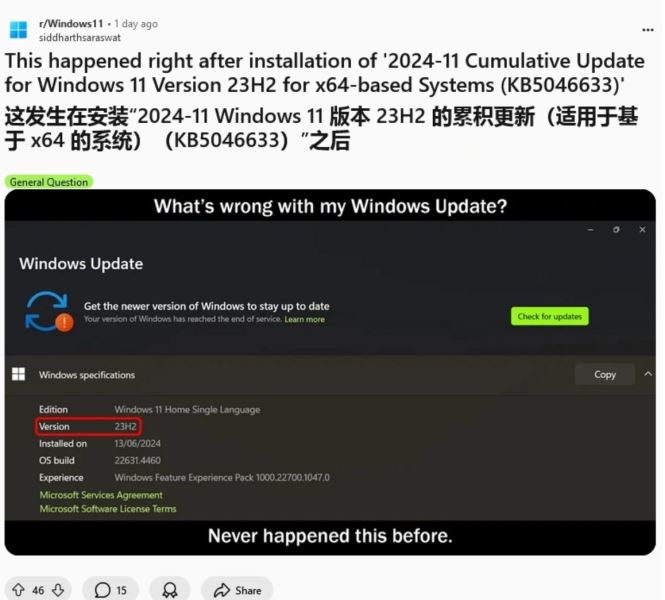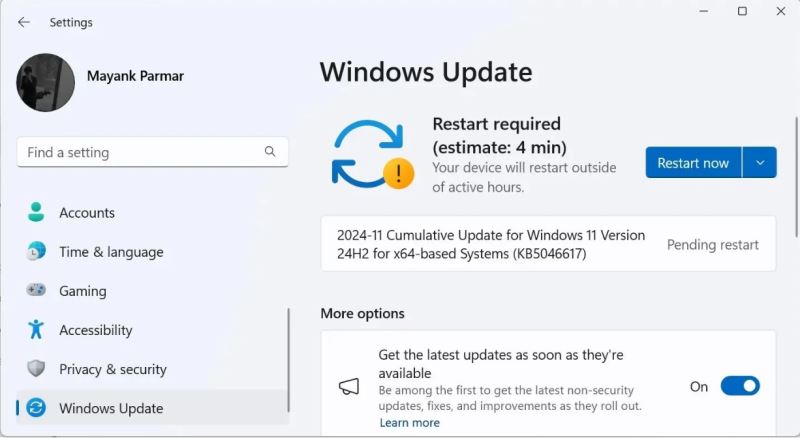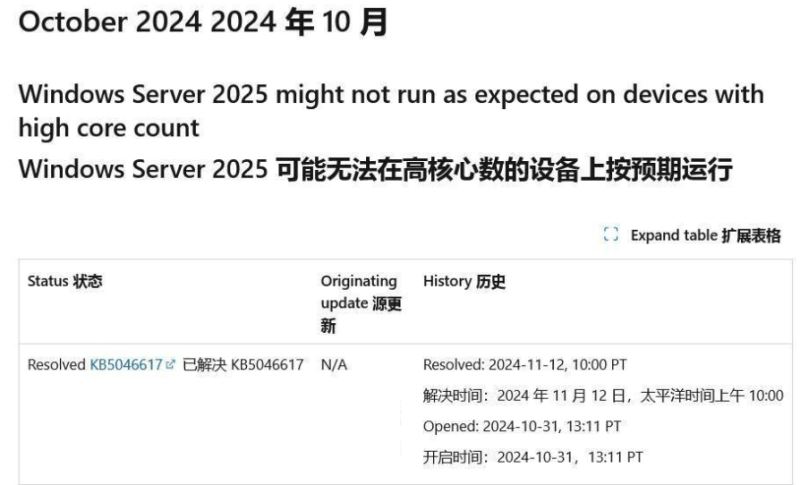win11开机0x0000225错误怎么办? 电脑提示错误代码0x0000225解决方法
一些Windows用户在登录屏幕上输入PIN时遇到问题。计算机不接受PIN,并显示以下错误: 什么是0xd0000225错误代码 错误代码0xd0000225通常出现在登录屏幕上,阻止用户使用PIN登录。它可能会建议创建
|
一些Windows用户在登录屏幕上输入PIN时遇到问题。计算机不接受PIN,并显示以下错误:
什么是0xd0000225错误代码错误代码0xd0000225通常出现在登录屏幕上,阻止用户使用PIN登录。它可能会建议创建一个新的PIN,但用户经常发现自己无法通过提供的选项解决问题。遇到错误“ Something went wrong and your PIN isn’t available”,并伴有代码0xd0000225,这可能是Windows 10和Windows 11用户尝试登录设备的一个重大障碍。此错误通常会阻止用户使用他们的PIN访问他们的帐户,PIN是一种方便安全的登录方法。 本指南提供了导致此错误的原因的见解,并概述了解决此错误的分步解决方案,确保你重新获得对Windows帐户的访问权限。 为什么会出现此错误0xd0000225错误可能由多种原因引起:
手动修复错误代码0xd0000225
按照以下解决方案解决PIN问题,并重新获得对Windows 10或Windows 11设备的访问权限。 使用其他登录选项 在尝试修复错误之前,请尝试使用其他方法登录,例如你的Microsoft帐户密码或指纹(如果已设置)。这可以提供临时访问来解决问题。 删除并重新创建PIN 要重置PIN,你首先需要使用其他方法登录。登录后: 前往“设置>帐户>登录选项”。 选择Windows Hello PIN,然后单击我忘记了PIN。 按照提示重置你的PIN。 如果你看不到“我忘记了PIN”选项,请继续手动删除NGC文件夹,然后重新创建PIN。 1、删除NGC文件夹: 打开文件资源管理器,导航到: C:\Windows\ServiceProfiles\LocalService\AppData\Local\Microsoft 右键单击NGC文件夹并选择“属性”。 转到“安全”选项卡,然后单击“高级”。 单击所有者旁边的“更改”,并将所有者设置为你的帐户。 应用更改,确保你具有完全控制权限。 删除NGC文件夹。 由于此错误不允许你访问可视化界面,你可以通过在高级启动模式下的命令提示符中启动来实现: 按住Shift键并按重启以在高级启动模式下启动。 转到“疑难解答>高级选项>命令提示符”。 一旦你有了命令提示符,你就可以继续输入与NGC文件夹相关的命令。这些命令旨在重置NGC文件夹的权限并重命名它,这可以帮助解决阻止PIN登录的问题。 icacls C:\Windows\ServiceProfiles\LocalService\AppData\Local\Microsoft\Ngc /T /Q /C /RESET 此命令重置NGC目录的文件夹权限,这对于基于PIN的登录至关重要。 Ren C:\Windows\ServiceProfiles\LocalService\AppData\Local\Microsoft\Ngc Ngc.old 重命名NGC文件夹会强制Windows在下次设置PIN时创建一个新的NGC文件夹,这可以清除任何导致登录问题的损坏数据。 重新启动电脑并尝试登录。 2、重新创建你的PIN码 返回“帐户”设置中的“登录选项”。 单击PIN部分下的添加,然后按照说明创建新的PIN。 运行SFC和DISM工具 损坏的系统文件可能会导致此错误。运行系统文件检查器(SFC)和部署映像服务和管理(DISM)工具可以帮助修复它们: 以管理员身份打开命令提示符。 键入sfc /scannow,然后按Enter键。 SFC扫描完成后,键入以下DISM命令并按Enter键: DISM /Online /Cleanup-Image /RestoreHealth 完成这些过程后重新启动电脑。 更新Windows 确保你的系统是最新的,因为更新可以修复已知的错误和问题: 前往“设置>更新和安全>Windows更新”。 单击检查更新并安装任何可用的更新。 重新启动计算机。
检查恶意软件 恶意软件感染有时会导致此错误。使用Windows安全或你首选的防病毒软件运行完整的系统扫描,以删除任何威胁。已知恶意或不需要的程序会在系统内造成各种损坏或配置混乱。这就是为什么值得进行彻底扫描以确保不是实际情况。 你可以使用默认的Windows Defender,也可以尝试安装由Malwarebytes开发的更高级的防病毒软件,Malwarebyte是一个值得信赖且才华横溢的专家团队,他们不断更新软件以抵御本地和全球威胁。你现在可以使用下面的链接下载它,并完全免费获得14天的终极反恶意软件体验试用。它适用于Windows 11、10、8.1、8和7。
使用Windows恢复环境: 如果您有Windows安装光盘或U盘,可以通过进入Windows恢复环境来修复启动文件。具体步骤如下:
bootrec /fixmbr bootrec /fixboot bootrec /scanos bootrec /rebuildbcd
重装Windows: 如果以上方法都不起作用,您可以考虑重新安装Windows操作系统。请注意,这将清除您的硬盘上的所有数据,请确保提前备份您的重要文件。 |
您可能感兴趣的文章 :
- Win11 27749 Canary预览版更新发布(附更新修复介绍)
- Win11 24H2 十一月更新补丁KB5046617(附完整更新日志)
- Win11 23H2用户反馈:安装微软11月累积更新后,错误显示“终止支持”
- Win11 24H2/23H2/22H2 推送 11 月安全更新更新补丁KB5046633(附更新汇总)
- 11月Win10/Win11补丁星期二:紧急修复91个漏洞,含4个高危零日漏洞
- Win11/10如何关闭谷歌Chrome新版"链接已复制"提醒?
- 用户需谨慎更新! 微软确认Win11 23H2十月安全更新导致SSH连接故障
- 广告更多了! Win11任务栏即将加入推荐内容展示热门网站 / 应用
- Win11/10怎么切换深色和浅色模式? windows深色模式自动切换技巧
- Win11如何调节音频平衡? Win11声音设置的方法
-
Win11 27749 Canary预览版更新发布(附更新修复介绍
微软公司昨日(11 月 13 日)发布博文,面向 Canary 频道的 Windows Insider 项目成员,发布了Windows 11Build 27749 预览版更新,并同步推出了ISO 镜像 -
Win10 22H2/21H2 推送11月累积更新补丁KB5046613:修复
在本月补丁星期二活动日中,微软面向Windows 1022H2 和 21H2 推送 KB5046613 累积更新,包括十项更改和修复,修复了多功能打印机问题等。 注: -
Win11 24H2 十一月更新补丁KB5046617(附完整更新日志
微软向Windows11 24H2用户推出了十一月更新补丁KB5046617,内部版本号为26100.2314,此次更新修复了任务管理器分组计数为0的情况,还解决了Win -
Win11 23H2用户反馈:安装微软11月累积更新后,错
科技媒体 NeoWin 昨日(11 月 13 日)发布博文,报道称Windows 1123H2、22H2 安装 11 月安全更新之后,遇到当前 Windows 版本已结束支持错误提醒。 -
win11开机0x0000225错误怎么办? 电脑提示错误代码
一些Windows用户在登录屏幕上输入PIN时遇到问题。计算机不接受PIN,并显示以下错误: 什么是0xd0000225错误代码 错误代码0xd0000225通常出现在登 -
教会你批量保存微软Windows开机界面壁纸的好方法
手把手教你搞定微软登陆界面壁纸获取和批量管理!各位平时都在那里找壁纸?百度?第三方壁纸站?Steam的Wallpaper Engine? 有没有像我一样 -
Win11 24H2/23H2/22H2 推送 11 月安全更新更新补丁KB5
在本月安全补丁星期二活动日中,微软面向Windows 1123H2 和 22H2 更新,发布了 KB5046633 安全更新,用户安装后版本号升至 22631.4460 和 22621.4460。 -
微软发布KB5046617更新,解决Windows Server 2025蓝屏及
近日,微软针对 Windows Server 2025 系统发布了一项重要更新,即 KB5046617 补丁,该补丁有效解决了此前存在的蓝屏及安装更新问题。 此前,微 -
11月Win10/Win11补丁星期二:紧急修复91个漏洞,含
报道称微软在本月补丁星期二活动日中,共计修复了 91 个漏洞,其中 4 个为零日漏洞,有 2 个证明被黑客利用发起攻击。 IT之家简要介绍下
-
Win11未发现NVIDIA控制面板怎么办 Win1
2023-12-25
-
Win11 26120.1350 Dev 预览版更新补丁KB50
2024-08-11
-
如何置重导入和导出Win10默认应用程序
2024-09-20
-
Win7加快硬盘读写速度的方法 怎么加快
2024-09-20
-
Win11系统BitLocker设备加密怎么打开或关
2024-08-27